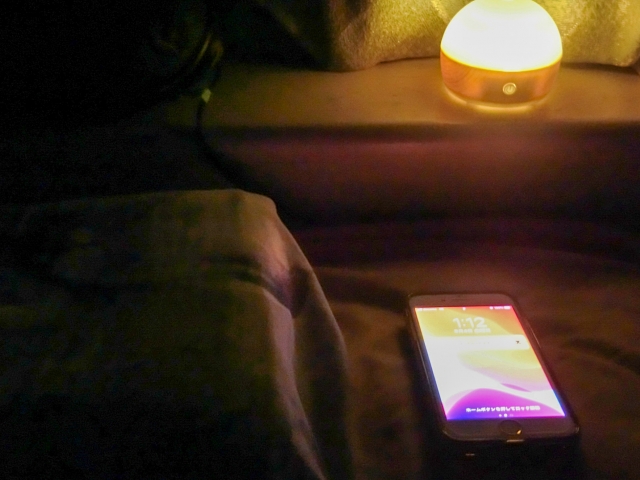通知音がなっていないのに、LINEの未読が溜まってる!
なんて経験のある方、多いのではないでしょうか。特に最近のiOS11(画面録画ができるバージョン)にアップデートしてから通知が届かなくなった方もおられるでしょう。
そこで、今回は「iPhoneの通知がならない!」という方のために、確認するポイントをご紹介します。
iPhoneのおやすみモード
iPhoneにはおやすみモードというものがあります。これは夜間にスマホの通知がならないように、寝ている間は通知をオフにする機能です。つまり、おやすみモードになっていると通知はなりません。
「おやすみモードの設定なんてしてないけど?」と思われるかもしれませんが、おやすみモードってどこで設定するか知っていますか?
設定から行うことも可能なのですが、実はiPhoneのコントロールセンター内にもおやすみモードのオンオフボタンがあります。

コントロールセンターというのは、iPhone画面下から上に向かってスワイプした時に表示される画面のこと。上のような画面が開くと思います。(キャプチャはiPhone7Plus)
その中のここ

そう、ここがオンになっているとおやすみモードが起動しているので通知は鳴りません。通知はならないけど、画面を開くと通知が溜まっているという方はここを確認してみるといいでしょう。
実は、我が家の妻も最近「LINEの通知がならない!」と騒いでいたのですが、原因はこれだったようです。iOS11にアップデートしたのが最近だったので、コントロールセンターの操作に手間取って…。うっかりここを触ってしまったんでしょう。
iOS11に上がったことで様々な機能が追加され、いろんな機能を試してみたいかもしれません。でも思わぬところでトラブルが起きることもあるので注意が必要ですね。
また、おやすみモードはトラブルの元!…ではなく、設定をしっかりと行なっておけば寝ている時間帯だけは通知を鳴らさないなど便利な設定もできるのでオススメです。
iPhoneの通知設定がオフになっている
通常、アプリ側の設定で通知をオンにしていれば通知が機能するはずですが、もしかするとiPhone本体の設定で通知がオフになっているのかもしれません。そんな時にはiPhone設定の通知を確認してみましょう。
まず、iPhoneの設定から入ります。

次に、その中にある通知をタップ。

通知の中にはアプリ一覧が表示されるので、通知が表示されない対象のアプリを選択します。

通知の仕方にはアプリごとに様々あるのですが、重要なのが一番上に表示されている「通知を許可」の部分。この部分がオフになっていると通知が表示されませんので、オンに変更します。

これで通知が届くはずです。
単純な部分ですが、設定をポチポチいじっている時にオフにしてしまうケースもあるようで…通知がならない!という時にはまずここを確認してみてもいいかもしれませんね。
サウンド設定でボタンで変更がオフになっている
iPhoneの横ボタンを見ていただくとわかるように、iPhoneはサイドボタンで音量調整ができるようになっています。これは通知音だけではなく、通話時の会話音量などを調整することも可能です。
しかし、設定画面を見ていただくと分かるようにボタンによる音量調整をオフにする設定もあるんです。この設定がオフになっていると、ボタンで音量調整を行ったつもりでも実際に音量は大きくなりません。

ボタン上に表示されているバーが音量を表しているもので、この設定が一番左(音量0)になったままボタンで変更がオフになっていたとすると、どれだけ音量調整したとしても通知音は鳴りませんね。
単純なようですが「ボタンで変更」の意味がわからずオフにしてしまっている方も多いようです。
僕は音量ボタンで勝手に音量が下がってしまうのを防ぐため、あえてボタンで変更はオフにして音量をMAXにしています。このおかげで会議中にもマナー設定を忘れ、盛大に着信音を鳴らして注目を集めることができます。
節電アプリなどが影響している
iPhoneなどスマホは、アプリをたくさん起動すればするほどバッテリーの消耗も激しくなります。そのため、スマホのバッテリーを節電するためのアプリもあるんです。少し方遅れのスマホを使っている場合、節電アプリを入れるだけでバッテリー持ちが回復する方も。
しかし、バッテリーの消耗を抑えるということはそれだけアプリの機能を制限するということ。もしかすると節電アプリがLINEなどの通知を妨げているのかもしれません。
そこで、LINEの通知がならない時、もし節電アプリを導入しているのであれば節電アプリをオフにしてみましょう。それだけで通知が復活するケースもありますので、その場合には節電アプリを削除するか違う節電アプリを探しましょう。
また、iPhoneにはデフォルトでバッテリーの消耗を抑える節電モードというものがあります。これがオンになるだけで通知がならなくなることはないのですが、もしかすると何か影響しているかもしれません。
どうしても通知がならない場合にはバッテリーの消耗を抑える、節電関連の設定をオフにしてみましょう。
端末自体の不具合
設定を見直して、アプリの機能を見直して、いらないアプリを削除しても通知が復活しない時には端末自体の不具合(故障)が考えられます。
「端末の不具合だとどうしようもないじゃないか」と思われるかもしれませんが、意外と再起動で復活することもあります。設定を見直しても復活しない時には、端末自体の電源をオフにして再起動してみましょう。僕はこれで通知が直った経験があります。
しかし、本当に端末が故障している時にはどれだけ設定を見直しても復活することはないでしょう。素直に修理に出すことをお勧めします。
番外編:うっかり
マナーモードになっている
これ、僕も時々やっちゃうんですが、知らない間にiPhoneをマナーモードにしている時があります。
iPhoneの場合、電源ボタンの反対側にマナーモードのボタンがあります。iPhoneを見ずに手探りで電源を入れて時計だけ見ようって時とか、気づかずにマナーボタンをオンにしている時あるんですよね。スマホカバーとか着けてない裸族なんで、カバンの中で勝手にマナーモードになってることも。
それに気づかず、しばらくするとLINEの通知が溜まってる。「おいおい、通知なってないじゃん!」なんて。単純にマナーモードになってるだけでした。
イヤホンが挿したままになってる
当然ながら、イヤホンが挿したままになっていると音はイヤホンから出てきます。よく音楽を聴く人の場合、そのままiPhoneをカバンの中へしまってしまう方も多いのではないでしょうか。
僕も作業中は音楽を聴いていることが多いので、時々イヤホンを挿したままiPhoneをカバンの中へ入れてしまうことがあります。すると、もう通知音には気付けません…。
しかし、最近ではイヤホンを挿したまま長時間経つと自動的にスピーカーから通知がなる機種もあるのだとか?
ビジネスシーンでこそ気をつけたい
どうしても仕事中ってマナーモードにしますよね。オフィスで大音量の通知音を鳴らすってのは恥ずかしいですし、集中しているみんなの迷惑になります。
しかし、一歩会社の外へ出ると通知がなってくれないと困ります。クライアントからの連絡、社員からの緊急連絡…etc。こまめにマナーモードのオンオフが出来て、しっかり管理できる人ならいいのですが、どうしてもうっかりしちゃうこともありますね。
仕事の時こそ、こういった連絡関連には気をつけたいものです。
Macだと便利
僕はオフィスではiMac、普段の外出用にはMacBook Proを使っているのですが、iPhoneと同期することによってiPhoneを持っていなくてもパソコンで通知を受け取ることができます。
仕事中はしっかりマナーモードにしていても、パソコン画面上に通知が出てくるので安心。iPhoneユーザーがMacを使っている理由も分かるような気がします。僕の場合、仕事中の電話はMacBook Proを通して受けることもあるのでとても便利。